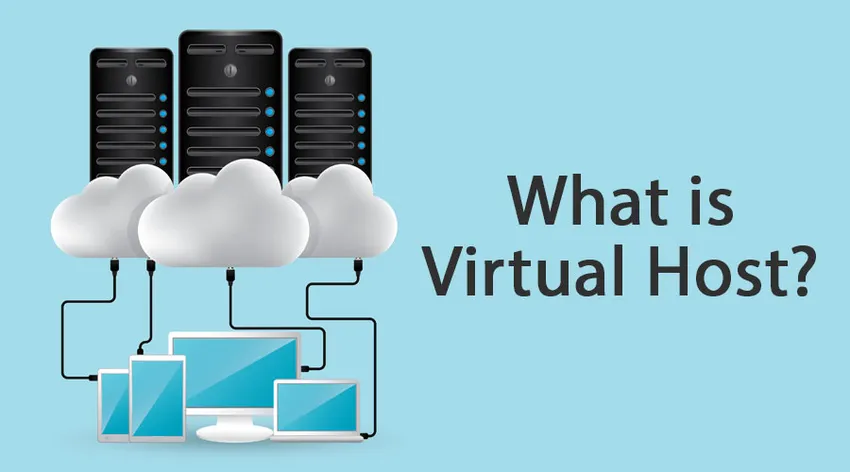
Čo je to Virtual Host?
Virtuálny hostiteľ vo svojich počiatočných dňoch začal s cieľom hostenia viac ako webovej stránky (napr. Website1.example.com, website2.example.com atď.) Na jednom počítači. To by tiež znamenalo zdieľať prostriedky jedného počítača, ako je pamäť a procesor. Zdroje sa zdieľajú a využívajú takým spôsobom, aby sa dosiahla maximálna efektívnosť.
Teraz s vynálezom cloud computingu teraz virtuálne slúži viac ako kedykoľvek predtým, napríklad riešenia ako virtuálny aplikačný hosting, virtuálny serverový hosting, virtuálny ukladací priestor a niekedy aj virtuálny / celý hosting dátového centra.
Fungovanie virtuálneho hostiteľa
Existuje mnoho spôsobov, ako nakonfigurovať virtuálneho hostiteľa, a väčšina spôsobov, ktoré sa dnes používajú, sú uvedené nižšie:
- IP Based
- Port-Based
- Na základe názvu
IP založené:
Je to jedna z najjednoduchších metód spomedzi troch a možno ju použiť na uplatňovanie rôznych smerníc založených na IP adrese. Pri virtuálnom hostovaní založenom na IP používame rôzne adresy IP pre každú doménu.
Viaceré adresy IP skutočne ukážu na jedinečné domény na serveri a pre server by existovala iba jedna adresa IP.
Tento virtuálny hosting sa dosiahne vytvorením viacerých adries IP pre jeden server.
Port-based:
Portový virtuálny hosting je tiež podobný virtuálnemu hostingovému serveru založenému na IP, rozdiel je - namiesto toho, aby sme používali inú adresu IP pre každého z virtuálnych hostiteľov, používame rôzne porty, v ktorých sú servery nakonfigurované tak, aby reagovali na viacero webových stránok, ktoré sú v závislosti od portu servera.
Na základe názvu:
Virtuálni hostitelia založené na mene sú najčastejšie a často používanou technikou virtuálneho hostenia, ktorá sa dnes používa. Virtuálny hostiteľ založený na mene použije jednu adresu IP pre všetky domény na danom serveri. Keď sa prehliadač pokúša pripojiť k serveru, odošle na server správu informujúcu o názve domény, ku ktorej sa pokúša pripojiť. Keď je zadaný názov domény, server skontroluje konfiguráciu hostiteľa, a tým vráti žiadosť so správnou webovou lokalitou.
Ako vytvoriť virtuálneho hostiteľa / príklady a ilustrácie
Na ilustráciu použijeme server Apache na nastavenie hostiteľov Apache cez operačný systém Ubuntu. Jedným z dôvodov výberu Apache je to, že je to jeden z najdôveryhodnejších a najspoľahlivejších serverov, ktorý sa používa na nastavenie Iy.
predpoklady
Mali by ste mať Ubuntu OS s vami a nainštalovať Apache.
Ak Apache nie je nainštalovaný, nainštalujte ho pomocou nasledujúcich príkazov:
sudo apt-get update
sudo apt-get install apache2
Pokiaľ ide o náš tutoriál, vytvoríme virtuálneho hostiteľa pre domény:
- Test1.com
- Test2.com
Krok 1: Vytvorte štruktúru adresárov
Prvým krokom je vytvorenie adresárovej štruktúry, ktorá sa použije na ukladanie údajov o stránkach, ktoré poskytujeme návštevníkom stránok, alebo prijímame údaje od návštevníkov.
V našom koreňovom adresári dokumentu (/ var / www adresár) teda vytvoríme štruktúru adresárov nasledovne:
sudo mkdir -p /var/www/test1.com/public_html
sudo mkdir -p /var/www/test2.com/public_html

Krok 2: Povolenia
Ako sme videli, štruktúra adresára, ktorú sme vytvorili, vlastní užívateľ root. Ak to chcete zmeniť, aby ste mohli upravovať súbory vo webových adresároch, môžeme to urobiť nasledujúcim spôsobom:
sudo chown -R $USER:$YOUR_USER_NAME /var/www/test1.com /public_html
sudo chown -R $USER:$ YOUR_USER_NAME /var/www/test2.com /public_html
Krok 3: Vytvorenie vzorových (ukážkových) stránok pre každého z virtuálnych hostiteľov
Vytvorme najprv ukážkovú / testovaciu stránku pre test1.com.
Otvorte ho pomocou editora vi alebo ľubovoľného editora podľa vášho výberu a urobte nejaké veci vo formáte HTML!
vi /var/www/test1.com/public_html/index.html
Po otvorení napíšte niekoľko základných kódov HTML, uložte editor a zatvorte ho.
Home Page of Test1.com
Success! The test1 virtual host is working!
Home Page of Test1.com
Success! The test1 virtual host is working!
Home Page of Test1.com
Success! The test1 virtual host is working!
Home Page of Test1.com
Success! The test1 virtual host is working!
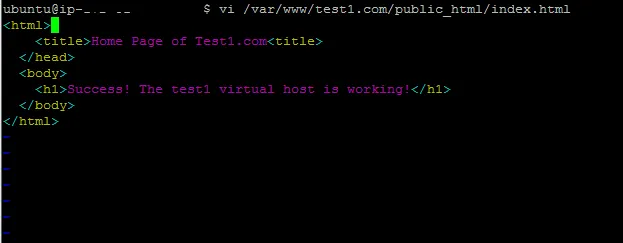
Podobne môžeme vytvoriť HTML stránku pre inú webovú stránku, tj test.com
vi /var/www/test2.com/public_html/index.html
Po otvorení napíšte niekoľko základných kódov HTML, uložte editor a zatvorte ho.
Home Page of Test2.com
Success! The test2 virtual host is working!
Home Page of Test2.com
Success! The test2 virtual host is working!
Home Page of Test2.com
Success! The test2 virtual host is working!
Home Page of Test2.com
Success! The test2 virtual host is working!
Krok 4: Vytvorenie nových súborov pre virtuálneho hostiteľa
Sú to súbory, ktoré majú skutočnú konfiguráciu našich hostiteľov. Ako sme už nainštalovali Apache, prichádza s predvoleným súborom virtuálneho hostiteľa, ktorý je známy ako 000-default.conf a my ho využijeme.
Najprv skopírujte tento súbor apache conf do našej prvej domény:
sudo cp /etc/apache2/sites-available/000-default.conf /etc/apache2/sitesavailable/test1.conf
Keď to urobíte, otvorte ho pomocou svojho obľúbeného editora.
Malo by to vyzerať takto:
ServerAdmin
DocumentRoot /var/www/html
ErrorLog $(APACHE_LOG_DIR)/error.log
CustomLog $(APACHE_LOG_DIR)/access.log combined
Tu musíme zmeniť e-mail, aby sa nahradil e-mailom správcu servera.
ServerAdmin
Ďalšou vecou je pridať 2 smernice, ktoré sú ServerName (toto by mala byť vaša doména) a ServerAlias. Dosahuje sa ako:
ServerName test1.com
ServerAlias www.test2.com
Nakoniec zmeňte umiestnenie koreňa dokumentov našej domény.
Môže sa to dosiahnuť prostredníctvom:
DocumentRoot /var/www/test1.com/public_html.
Rovnako postupujte podľa vyššie uvedených postupov aj pre našu druhú doménu.
Krok 5: Povolenie súborov virtuálneho hostiteľa
Novo sme vytvorili naše virtuálne súbory a teraz ich musíme povoliť.
To je možné vykonať pomocou príkazu nižšie:
sudo a2ensite test1.com.conf
sudo a2ensite test2.com.conf
Po dokončení reštartujte náš server apache:
sudo service apache2 restart
Krok 6: Otestujte si svoje výsledky
Teraz je čas otestovať vaše výsledky.
Otvorte webový prehľadávač a postupne spustite doménové meno svojich webových stránok. Mali by ste vidieť tieto stránky:


záver
V tomto článku sme začali so základmi virtuálneho hostiteľa a potom sme videli rôzne spôsoby konfigurácie hostiteľov.
Nakoniec sme mali aj praktické ukážky toho, ako ich môžeme nastaviť pomocou Apache ako nášho webového servera a Linuxu ako nášho OS.
Odporúčané články
Toto bol sprievodca What is Virtual Host. Tu sme diskutovali koncepciu, prácu, krok na vytvorenie s ilustráciou a príkladom. Ak sa chcete dozvedieť viac, môžete si tiež prečítať naše ďalšie navrhované články -
- Dozvedieť sa viac o tom, čo je hosting?
- Je virtualizácia pomocou cloud computingu?
- OpenStack vs Virtualizácia
- Apache Interview Otázky
- Režimy editora VI v Unixe a syntaxi